第七讲 AutoCAD三维实体创建的基本方法
AutoCAD 第7章 三维实体的绘制
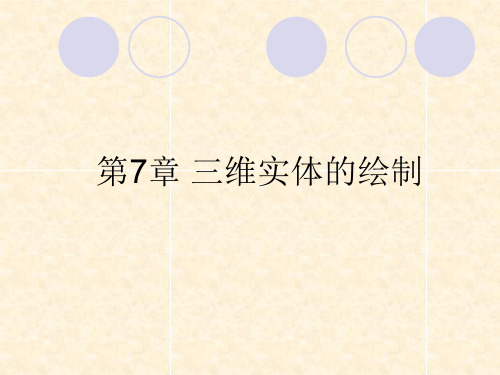
创建楔体
1.功能 绘制三维楔体对象。
2.执行方式 【绘图】→【建模】 →【楔体】
3.操作练习 任意创建一个楔体。
拉伸创建实体
1.功能 以指定的路径或指定的高度值和倾斜角度拉伸选定的对象来创建实体。
2.执行方式 【绘图】→【建模】 →【拉伸】
3.操作练习
利用拉伸功能创建实体对象。
旋转创建实体
交集操作
1.功能 选取两个或多个实体或面域的相交的公共部分交集,创建复合实体或面域,
并删除交集以外的部分。
2.执行方式 【修改】→【实体编辑】 →【交集】
3.操作练习 两实体相交部分形成新的实体同时删除多余部分。
3D阵列操作
1.功能 在立体空间中创建三维阵列,复制多个对象。
2.执行方式 【修改】→【三维操作】 →【三维阵列】
2.执行方式 【工具】→【新建UCS】
3.操作练习 使用UCS命令观察三维图形。
二、实体的创建
创建长方体
1.功能 创建三维长方体对象。
2.执行方式 【绘图】→【建模】 →【长方体】
3.操作练习 创建边长都为20的立方体 。
创建球体
1.功能 绘制三维球体对象。
2.执行方式 【绘图】→【建模】 →【球体】
第7章 三维实体的绘制
Hale Waihona Puke 一、三维实体绘制基础三维几何模型分类
1.线框模型 2.表面模型
3.实体模型
三维坐标系
1.世界坐标系 2.用户坐标系
视觉样式的应用
1.功能 设置当前视口的视觉样式
2.执行方式 【视图】→【视觉样式】
3.操作练习 使用射视觉样式观察模型。
UCS命令的应用
1.功能 用于坐标输入、操作平面和观察的一种可移动的坐标系统。
AutoCAD实体建模的基本方法
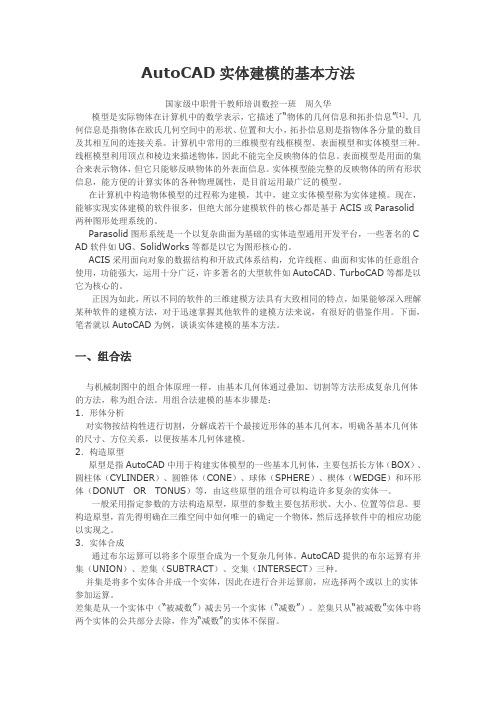
AutoCAD实体建模的基本方法国家级中职骨干教师培训数控一班周久华模型是实际物体在计算机中的数学表示,它描述了“物体的几何信息和拓扑信息”[1]。
几何信息是指物体在欧氏几何空间中的形状、位置和大小,拓扑信息则是指物体各分量的数目及其相互间的连接关系。
计算机中常用的三维模型有线框模型、表面模型和实体模型三种。
线框模型利用顶点和棱边来描述物体,因此不能完全反映物体的信息。
表面模型是用面的集合来表示物体,但它只能够反映物体的外表面信息。
实体模型能完整的反映物体的所有形状信息,能方便的计算实体的各种物理属性,是目前运用最广泛的模型。
在计算机中构造物体模型的过程称为建模,其中,建立实体模型称为实体建模。
现在,能够实现实体建模的软件很多,但绝大部分建模软件的核心都是基于ACIS或Parasolid两种图形处理系统的。
Parasolid图形系统是一个以复杂曲面为基础的实体造型通用开发平台,一些著名的C AD软件如UG、SolidWorks等都是以它为图形核心的。
ACIS采用面向对象的数据结构和开放式体系结构,允许线框、曲面和实体的任意组合使用,功能强大,运用十分广泛,许多著名的大型软件如AutoCAD、TurboCAD等都是以它为核心的。
正因为如此,所以不同的软件的三维建模方法具有大致相同的特点,如果能够深入理解某种软件的建模方法,对于迅速掌握其他软件的建模方法来说,有很好的借鉴作用。
下面,笔者就以AutoCAD为例,谈谈实体建模的基本方法。
一、组合法与机械制图中的组合体原理一样,由基本几何体通过叠加、切割等方法形成复杂几何体的方法,称为组合法。
用组合法建模的基本步骤是:1.形体分析对实物按结构牲进行切割,分解成若干个最接近形体的基本几何本,明确各基本几何体的尺寸、方位关系,以便按基本几何体建模。
2.构造原型原型是指AutoCAD中用于构建实体模型的一些基本几何体,主要包括长方体(BOX)、圆柱体(CYLINDER)、圆锥体(CONE)、球体(SPHERE)、楔体(WEDGE)和环形体(DONUT OR TONUS)等,由这些原型的组合可以构造许多复杂的实体一。
AutoCAD 2014第7章 创建和编辑三维实体

AutoCAD 2014
1、创建底板和肋板及孔槽结构
创建底板和肋板外形轮廓
基 础 与 实 例 教 程
2020/1/8
42
AutoCAD 2014
创建圆角结构
基 础 与 实 例 教 程
2020/1/8 43
AutoCAD 2014
2、创建支撑竖板结构
创建竖板结构步骤1——正面形状
基 础 与 实 例 教 程
基 础 与 实 例 教 程
2020/1/8
19
AutoCAD 2014
在不同视图中拉伸各基本体
基 础 与 实 例 教 程
2020/1/8
20
AutoCAD 2014
移动并整合组合体
基 础 与 实 例 教 程
2020/1/8 21
AutoCAD 2014
2、组合体2
基 础 与 实 例 教 程
2020/1/8 22
轴三维实体模型
基 础 与 实 例 教 程
2020/1/8 32
AutoCAD 2014
7.2.3盘盖类零件
基 础 与 实 例 教 程
2020/1/8 33
AutoCAD 2014
创建两个面域
基 础 与 实 例 教 程
2020/1/8 34
AutoCAD 2014
使用“旋转”命令创建两个三维实体模型
2020/1/8 16
AutoCAD 2014
3、教 程
2020/1/8 17
AutoCAD 2014
7.2三维实体建模综合实例
7.2.1组合体
1、组合体1(轴承座)
基 础 与 实 例 教 程
2020/1/8
18
AutoCAD 2014
autocad三维建模教程
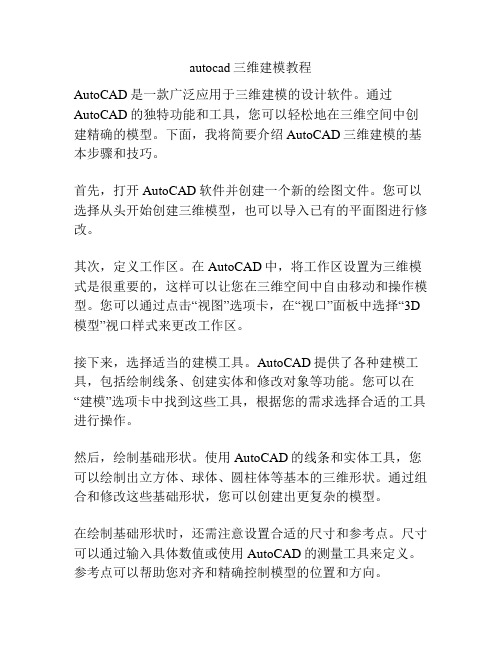
autocad三维建模教程AutoCAD是一款广泛应用于三维建模的设计软件。
通过AutoCAD的独特功能和工具,您可以轻松地在三维空间中创建精确的模型。
下面,我将简要介绍AutoCAD三维建模的基本步骤和技巧。
首先,打开AutoCAD软件并创建一个新的绘图文件。
您可以选择从头开始创建三维模型,也可以导入已有的平面图进行修改。
其次,定义工作区。
在AutoCAD中,将工作区设置为三维模式是很重要的,这样可以让您在三维空间中自由移动和操作模型。
您可以通过点击“视图”选项卡,在“视口”面板中选择“3D 模型”视口样式来更改工作区。
接下来,选择适当的建模工具。
AutoCAD提供了各种建模工具,包括绘制线条、创建实体和修改对象等功能。
您可以在“建模”选项卡中找到这些工具,根据您的需求选择合适的工具进行操作。
然后,绘制基础形状。
使用AutoCAD的线条和实体工具,您可以绘制出立方体、球体、圆柱体等基本的三维形状。
通过组合和修改这些基础形状,您可以创建出更复杂的模型。
在绘制基础形状时,还需注意设置合适的尺寸和参考点。
尺寸可以通过输入具体数值或使用AutoCAD的测量工具来定义。
参考点可以帮助您对齐和精确控制模型的位置和方向。
接着,进行模型的细化和修改。
一旦基本形状绘制完成,您可以使用AutoCAD的各种编辑工具来进一步调整和完善模型。
例如,您可以使用“拉伸”命令将二维图形拉伸为三维模型,或使用“旋转”命令来调整模型的角度和方向。
此外,AutoCAD还提供了局部修改和编辑的功能,如移动、复制和删除等。
您可以通过选择合适的工具来使模型更加精细和完整。
最后,保存并导出模型。
在完成模型设计后,您可以将其保存为AutoCAD文件(.dwg)或导出为其他文件格式进行交流和使用。
总的来说,AutoCAD是一个强大的工具,可以帮助您轻松进行三维建模。
通过熟悉和掌握AutoCAD的建模功能和技巧,您可以创建出精确和专业的三维模型。
cad创建三维建筑实体模型的方法

cad创建三维建筑实体模型的方法
要创建三维建筑实体模型,可以采用CAD(计算机辅助设计)软件,以下是一种创建方法:
1. 建立基本几何形状:使用CAD软件中的基本绘图工具,如
直线、圆、矩形等,绘制房屋的基本几何形状,包括墙壁、地板、屋顶等。
确保按照真实比例和尺寸进行绘制。
2. 添加细节和特征:根据实际建筑设计的需求,添加更多的细节和特征,如窗户、门、楼梯、栏杆等。
可以使用CAD软件
中的修饰工具,如填充、连续折线、多段线等。
3. 定位和组织模型:根据建筑的规划图纸,将不同的建筑组件定位到正确的位置,并组织起来。
在CAD软件中,可以使用
层和图层工具来管理不同的建筑元素。
4. 设置材质和纹理:为建筑模型添加适当的材质和纹理,以增加真实感。
CAD软件提供了各种材质和纹理库,可以根据需
要选择和应用。
5. 照明和渲染:通过设置照明效果,使建筑模型在CAD软件
中呈现真实的光照效果。
还可以使用渲染工具,将建筑模型渲染为高质量的图像或视频。
6. 导出和分享:完成建筑模型后,可以将其导出为常见的文件格式,如DWG、DXF、OBJ等,以便与其他人共享或在其他
建筑设计软件中使用。
这是一个基本的创建三维建筑实体模型的方法,具体步骤可能因不同的CAD软件而有所不同。
可以根据具体的软件和建筑设计需求进行调整和优化。
CAD设计中的3D实体的创建与修改技巧
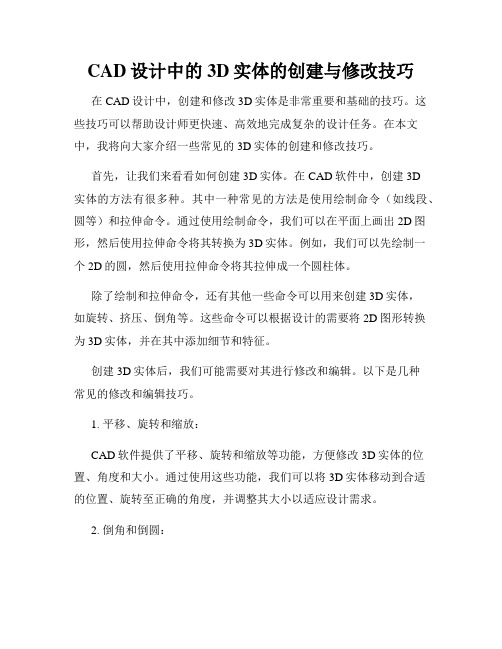
CAD设计中的3D实体的创建与修改技巧在CAD设计中,创建和修改3D实体是非常重要和基础的技巧。
这些技巧可以帮助设计师更快速、高效地完成复杂的设计任务。
在本文中,我将向大家介绍一些常见的3D实体的创建和修改技巧。
首先,让我们来看看如何创建3D实体。
在CAD软件中,创建3D实体的方法有很多种。
其中一种常见的方法是使用绘制命令(如线段、圆等)和拉伸命令。
通过使用绘制命令,我们可以在平面上画出2D图形,然后使用拉伸命令将其转换为3D实体。
例如,我们可以先绘制一个2D的圆,然后使用拉伸命令将其拉伸成一个圆柱体。
除了绘制和拉伸命令,还有其他一些命令可以用来创建3D实体,如旋转、挤压、倒角等。
这些命令可以根据设计的需要将2D图形转换为3D实体,并在其中添加细节和特征。
创建3D实体后,我们可能需要对其进行修改和编辑。
以下是几种常见的修改和编辑技巧。
1. 平移、旋转和缩放:CAD软件提供了平移、旋转和缩放等功能,方便修改3D实体的位置、角度和大小。
通过使用这些功能,我们可以将3D实体移动到合适的位置、旋转至正确的角度,并调整其大小以适应设计需求。
2. 倒角和倒圆:在CAD设计中,为了避免物体的锐利边缘和棱角,常常需要对3D实体进行倒角和倒圆处理。
CAD软件提供了倒角和倒圆命令,可以快速、准确地对锐利边缘进行处理。
3. 扫描:扫描命令可以将一个二维图形沿着一条路径拉伸或旋转,以创建出复杂的3D形状。
这在设计曲线形状的管道、电缆线槽等方面非常有用。
4. 分割和合并:有时候,我们可能需要对3D实体进行分割或合并,以满足设计的要求。
CAD软件提供了分割和合并命令,可以快速、方便地将3D实体进行拆分或合并操作。
5. 中途添加细节和特征:在设计过程中,我们可能需要在3D实体的表面上添加一些细节和特征,如凹凸、孔洞等。
CAD软件提供了一系列的命令和工具,可以在3D实体上进行雕刻、切割、卷边等操作,以达到想要的效果。
总结起来,CAD设计中的3D实体的创建与修改技巧包括了绘制命令、拉伸命令、倒角和倒圆、扫描、分割和合并、平移、旋转和缩放以及中途添加细节和特征等。
CAD软件中3D模型的基本绘制方法
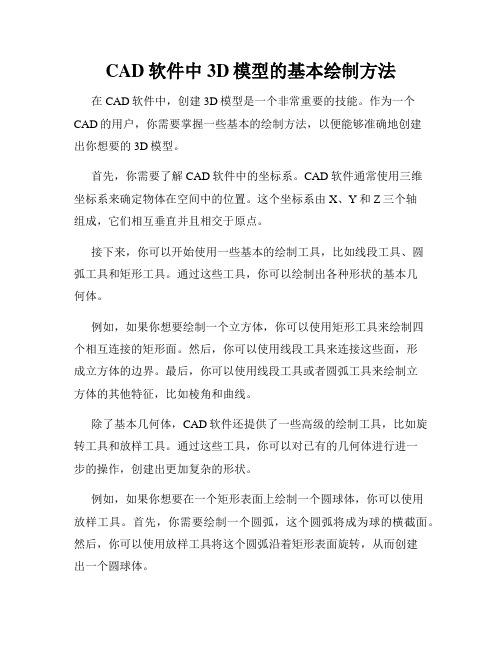
CAD软件中3D模型的基本绘制方法在CAD软件中,创建3D模型是一个非常重要的技能。
作为一个CAD的用户,你需要掌握一些基本的绘制方法,以便能够准确地创建出你想要的3D模型。
首先,你需要了解CAD软件中的坐标系。
CAD软件通常使用三维坐标系来确定物体在空间中的位置。
这个坐标系由X、Y和Z三个轴组成,它们相互垂直并且相交于原点。
接下来,你可以开始使用一些基本的绘制工具,比如线段工具、圆弧工具和矩形工具。
通过这些工具,你可以绘制出各种形状的基本几何体。
例如,如果你想要绘制一个立方体,你可以使用矩形工具来绘制四个相互连接的矩形面。
然后,你可以使用线段工具来连接这些面,形成立方体的边界。
最后,你可以使用线段工具或者圆弧工具来绘制立方体的其他特征,比如棱角和曲线。
除了基本几何体,CAD软件还提供了一些高级的绘制工具,比如旋转工具和放样工具。
通过这些工具,你可以对已有的几何体进行进一步的操作,创建出更加复杂的形状。
例如,如果你想要在一个矩形表面上绘制一个圆球体,你可以使用放样工具。
首先,你需要绘制一个圆弧,这个圆弧将成为球的横截面。
然后,你可以使用放样工具将这个圆弧沿着矩形表面旋转,从而创建出一个圆球体。
除了绘制工具,CAD软件还提供了一些修改和编辑工具,帮助你对已绘制的模型进行进一步的调整。
例如,你可以使用移动工具将一个已经绘制好的模型移动到其他位置,或者使用拉伸工具对一个几何体进行拉伸操作。
在创建3D模型的过程中,不仅需要掌握基本的绘制方法,还需要了解一些绘制的技巧。
例如,你可以使用层管理工具来给不同的对象分配不同的图层,这样可以更好地控制和编辑模型。
另外,你可以使用阵列工具来复制和分布对象,从而提高绘制效率。
最后,当你完成了一个3D模型的创建,你可以使用渲染工具来模拟光照效果,使你的模型看起来更加真实。
CAD软件通常提供了一些预设的材质和光源,你可以根据需要进行调整。
总之,CAD软件中创建3D模型的基本绘制方法主要包括了了解坐标系、使用基本绘制工具和高级绘制工具、掌握修改和编辑工具、了解绘制技巧以及使用渲染工具等。
CAD中构建实体模型和虚体模型的步骤
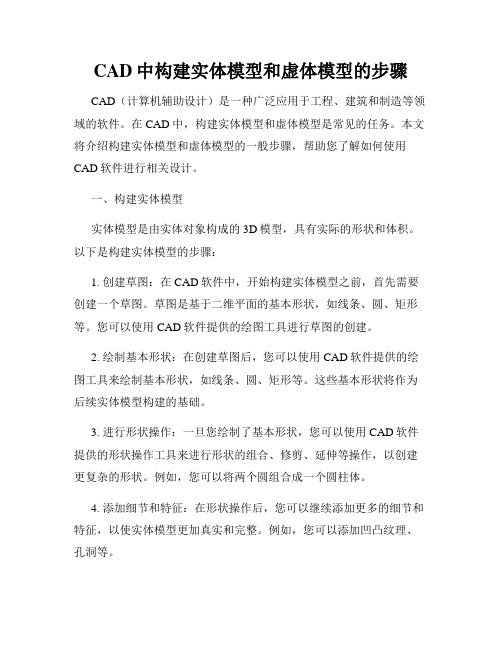
CAD中构建实体模型和虚体模型的步骤CAD(计算机辅助设计)是一种广泛应用于工程、建筑和制造等领域的软件。
在CAD中,构建实体模型和虚体模型是常见的任务。
本文将介绍构建实体模型和虚体模型的一般步骤,帮助您了解如何使用CAD软件进行相关设计。
一、构建实体模型实体模型是由实体对象构成的3D模型,具有实际的形状和体积。
以下是构建实体模型的步骤:1. 创建草图:在CAD软件中,开始构建实体模型之前,首先需要创建一个草图。
草图是基于二维平面的基本形状,如线条、圆、矩形等。
您可以使用CAD软件提供的绘图工具进行草图的创建。
2. 绘制基本形状:在创建草图后,您可以使用CAD软件提供的绘图工具来绘制基本形状,如线条、圆、矩形等。
这些基本形状将作为后续实体模型构建的基础。
3. 进行形状操作:一旦您绘制了基本形状,您可以使用CAD软件提供的形状操作工具来进行形状的组合、修剪、延伸等操作,以创建更复杂的形状。
例如,您可以将两个圆组合成一个圆柱体。
4. 添加细节和特征:在形状操作后,您可以继续添加更多的细节和特征,以使实体模型更加真实和完整。
例如,您可以添加凹凸纹理、孔洞等。
5. 完成实体模型:最后,完成形状和细节的添加后,您即可完成实体模型的构建。
此时,您可以对实体模型进行调整、旋转和缩放等操作,确保其符合设计要求。
二、构建虚体模型虚体模型是由表面对象构成的3D模型,没有实际的体积。
以下是构建虚体模型的步骤:1. 创建草图:与构建实体模型时类似,首先需要在CAD软件中创建一个草图。
这个草图将成为构建虚体模型的基础。
2. 绘制基本形状:在创建草图后,您可以使用CAD软件提供的绘图工具来绘制虚体模型的基本形状。
这些基本形状可能与构建实体模型时不同,因为虚体模型不具有实际的体积。
3. 创建表面:一旦您绘制了基本形状,可以使用CAD软件提供的工具将其转换为表面对象。
这样,基本形状就成为了虚体模型的表面。
4. 添加细节和特征:与构建实体模型时类似,您可以在虚体模型上添加细节和特征,以增加模型的真实感和完整性。
- 1、下载文档前请自行甄别文档内容的完整性,平台不提供额外的编辑、内容补充、找答案等附加服务。
- 2、"仅部分预览"的文档,不可在线预览部分如存在完整性等问题,可反馈申请退款(可完整预览的文档不适用该条件!)。
- 3、如文档侵犯您的权益,请联系客服反馈,我们会尽快为您处理(人工客服工作时间:9:00-18:30)。
红河学院
工程制图
2、实体的布尔运算
利用差集、并集或交集对三维实体进行编辑。 调用方式 菜单:修改(M)→实体编辑(N)→差集(S)或并 集(U)或交集(I) 建模工具栏:
工学院 机械系 王鸿钧
红河学院
工程制图
并集实例
差集实例
交运算前 并集、差集综合实例
交运算后 交集实例
工学院 机械系 王鸿钧
工学院 机械系 王鸿钧
红河学院
工程制图
㈠用实体命令创建基本体
1 .创建长方体
⑴ 功能
⑵ 调用方式
菜单:绘图(D)→建模(I)→长方体(B)
命令行:BOX
工具栏:
长方体
工学院 机械系 王鸿钧
红河学院
工程制图
2 .创建圆柱体
⑴ 功能
⑵ 调用方式
菜单:绘图(D)→建模(I)→圆柱体(C)
命令行:CYLINDER
工学院 机械系 王鸿钧
红河学院
工程制图
圆环体
特殊圆环体
工学院 机械系 王鸿钧
红河学院
工程制图
㈡ 创建拉伸实体
1. 功能 2. 调用方式 菜单:绘图(D)→建模(I)→拉伸(X) 命令行:EXTRUDE 工具栏:
拉伸前
拉伸后
工学院 机械系 王鸿钧
红河学院
工程制图
(三)创建旋转实体
1. 功能 2. 调用方式 菜单:绘图(D)→建模(I)→旋转(R) 命令行:REVOLVE 工具栏:
工学院 机械系 王鸿钧
红河学院
工程制图
(a) 西南等轴测视图图标
(b) 东南等轴测视图图标
(c) 东北等轴测视图图标 (d) 西北等轴测视图图标 等轴测视图UCS图标
视图工具栏
工学院 机械系 王鸿钧
红河学院
工程制图
多视口的创建
多视口创建的步骤如下: 1.“菜单”栏→“视 图”→“视口”→“新 建视口” 2.在“视口”对话框“新 名称”文字编辑框中输 入新建视口的名称 3.给每个视口分别设置一 种视图或一种等轴测图。
工学院 机械系 王鸿钧
红河学院
工程制图
二、创建三维实体的方法
绘制三维实体,首先进行三维 建模,再进行着色。
AutoCAD提供3种三维建模方式:线 框建模、表面建模和实体建模。实体建模 是最方便、最容易使用的一种方法。这里 着重介绍建模方法。
工学院 机械系 王鸿钧
红河学院
工程制图
“建模”子菜单 “建模”工具栏
楔体
工学院 机械系 王鸿钧
红河学院
工程制图
2 .创建球体
⑴ 功能 ⑵ 调用方式 菜单:绘图(D)→建模(I)→球体(S) 命令行:SPHERE 工具栏:Βιβλιοθήκη 球体工学院 机械系 王鸿钧
红河学院
工程制图
6. 创建圆环体
⑴ 功能
⑵ 调用方式
菜单:绘图(D)→建模(I)→圆环体(T)
命令行:TORUS
工具栏:
按给定角度旋转实体
工学院 机械系 王鸿钧
红河学院
工程制图
(四)创建切割体和组合体
利用AutoCAD中创建截切体和相贯体,其实际上 是将创建的实体模型进行剖切和布尔运算(即并 集、交集、差集)命令来实现的。 1、剖切(SLICE)命令 ⑴ 功能:用指定的截平面切开选定的立体 ⑵ 调用方式 菜单:修改(M)→三维操作(3)→剖切(L) 命令行:SLICE 工具栏:
(b) UCS图标
1.直角坐标 2. 柱面坐标 3. 球面坐标
工学院 机械系 王鸿钧
红河学院
工程制图
建立三维用户坐标系
调用方式:
菜单:工具(T)→新建UCS(W)→原点(N)
命令行:UCS
工学院 机械系 王鸿钧
红河学院
工程制图
建立UCS的子菜单
工学院 机械系 王鸿钧
红河学院
工程制图
三维视图
三维视图子菜单
红河学院
工程制图
第七讲 AutoCAD三维实体创建的基本方法 本讲要点 掌握用基本体命令创建实体的方法; 掌握用拉伸和旋转命令创建实体的方法和 技巧; 掌握用剖切命令和布尔运算创建切割体、 组合体的方法与技巧。
工学院 机械系 王鸿钧
红河学院
工程制图
一、三维坐标系
(a)
UCS为WCS的图标 三维坐标系图标
红河学院
工程制图
实体的布尔运算
工学院 机械系 王鸿钧
工具栏:
圆柱体
工学院 机械系 王鸿钧
红河学院
工程制图
3 .创建圆锥体
⑴ 功能 ⑵ 调用方式 菜单:绘图(D)→建模(I)→圆锥体(O) 命令行:CONE 工具栏:
圆锥体
工学院 机械系 王鸿钧
红河学院
工程制图
4. 创建楔体
⑴ 功能 ⑵ 调用方式 菜单:绘图(D)→建模(I)→楔体(W) 命令行:WEDGE 工具栏:
